连接SQL server2005数据库端1433端口的正确方法
sql2005网络配置

Sql2005服务器端网络配置第一步:配置远程连接
第二步:保证TCP/IP服务已启用,tcp端口为1433(此为sql2005默认端口);sql server 2005服务正在运行。
以上两步成功方法如下:
在开始-运行命令框中输入cmd
在dos命令提示符后输入netstat –a –n命令后回车
找到tcp写一下1433端口,目前状态是LISTENING
第三步:防火墙设置
1常规选项要允许例外
2增加一个例外端口1433
以上是服务器端配置,是否成功可以在本地和远程客户端检测。
使用telnet命令检测端口是否通讯正常,如果通讯正常有一光标在窗口中闪烁。
本地客户端命令和正常现象:
远程客户端命令和现象:以服务器ip是172.18.17.126为例
另外,在win7系统下如果想使用telnet命令需开启telnet服务,方法如下:
在win7系统,打开“控制面板—程序和功能”,点击打开或关闭Windows功能,在对话框里勾选telnet服务器和telnet客户端后确定即可。
如何打开sql server 2005 的1433端口

如何打开sql server 2005 的1433端口1433端口,是SQL Server默认的端口,SQL Server服务使用两个端口:TCP-1433、UDP-1434。
其中1433用于供SQL Server对外提供服务,1434用于向请求者返回SQL Server使用了哪个TCP/IP端口。
步骤一:
打开SQL Server 配置管理器:
∙展开SQL Server 2005/2008 网络配置节点;
∙展开协议节点;
∙在协议右边启用TCP/IP 协议;
∙在协议右边的TCP/IP 协议属性中,在IP地址这一项,将TCP 端口设置为1433;
∙重新启动SQL Server;
∙确认防火墙没限制。
步骤二:
有人说需要在“服务和连接的外围应用配置器”中配置,其实在“服务和连接的外围应用配置器”中配置和在“SQL Server 配置管理器”中配置都是一样的,它们实际上控制的是一个东西,这里配置改变了,那里显示也跟着变(为安全起见两边都配置)。
步骤三(重点):
很重要的一点,配置完成以后一定要重新开机。
备注:
你是要查看自己的电脑是不是开放了1433呢?还是要查别人的1433是否开放?
命令中输入“cmd”
1:直接ping xxx.xxx.xxx.xxx:1433就能知道对方的1433端口是不是开放2:netstat -a 查看自己系统开放的所有端口。
系统安装SQLSever2000后1433端口未开放,如何打开1433端口的解决方法

系统安装SQLSever2000后1433端⼝未开放,如何打开1433端⼝的解决⽅法这篇⽂章主要针对Win2003系统安装SQL Sever2000后1433端⼝未开放,如何打开1433端⼝的解决⽅法。
⽤了⼏年的Windows2003和SQL Server2000了,不过这个问题倒是头次遇到。
最近调试⼀个JSP+SQL2000WEB程序遇到个现象,在Win2003简体中⽂服务器版上安装SQL Server2000,默认安装,⼀切正常,但是在安装完成后Tomcat运⾏正常,JSP程序却⽆法连接SQL2000数据库,查看端⼝,1433端⼝居然未开放,当然更不⽤说远程连接了。
⼀般分析的都是这样:1、sql server服务没有启动;检查服务启动,重新启动服务故障依然。
2、修改了端⼝号;打开⽹络实⽤⼯具,检查启⽤的协议中有TCP/IP协议,查看端⼝,是1433没错。
3、客户端实⽤⼯具作了改动;打开客户端实⽤⼯具,检查协议端⼝正常,重新创建⼀个别名,依然不⾏。
4、安装的问题;怀疑安装步骤有问题。
遂卸载重装,⼀切默认,故障依然。
5、安装版本的问题;查看安装光盘,是久经考验的安装盘,应该不会出问题。
6、系统的问题;也看不出有什么其它的问题,难道是系统的问题?不过重装系统可太过⿇烦,还是先想想其它的办法,看能不能找到问题所在。
检查系统⽇志,这个应该是⼀个⽐较好的习惯。
仔细翻了⼀遍重新安装后的⽇志,赫然发现如下内容:您运⾏的 Microsoft SQL Server 2000 版本或 Microsoft SQL Server 2000 Desktop Engine (也称为 MSDE) 和Microsoft Windows Server 2003 家族使⽤时存在已知的安全弱点。
为了减少计算机被某些病毒的攻击,Microsoft SQL Server 2000,MSDE 或两者的 TCP/IP 和 UDP ⽹络端⼝被禁⽤。
JDBC连接SQL_Server_2005的方法

JDBC连接SQL Server 2005的方法(1)关闭防火墙。
(2)配置TCP端口:开始->所有程序->Microsoft SQL Server 2005->配置工具->SQL Server配置管理器->SQL Server 2005 网络配置->MSSQLSERVER协议;启用“TCP/IP”;双击“TCP/IP”->“IP 地址”->“IPAll”->“TCP 端口”项添加默认的“1433”。
(3)外围应用配置:Microsoft SQL Server 2005->配置工具->SQL Server外围应用配置器->服务和连接的外围应用配置器-> ①选SQLEXPRESS->Database Engine->远程连接->本地连接和远程连接->同时使用TCP/IP和named pipes;②选SQL Server Browser->服务->启动类型改为“自动”->应用->启动->确定。
(4) 修改默认的登录验证模式(由于在安装过程中是默认按“Windows 身份验证模式”方式安装,所以sa登录是被禁用的,即使将身份验证模式更改为“SQL Server 和 Windows 身份验证模式”,sa登录仍处于禁用状态,所以需要启用sa登录帐户):①在SQL Server Management Studio 的对象资源管理器中,安全性->登录名->右击“sa”->属性->常规->将登录名sa的密码和确认密码设为强密码->状态->登录->启用->确定;②在SQL Server Management Studio 的对象资源管理器中,右击服务器->属性->安全性->服务器身份验证->选择“SQL Server和Windows身份验证模式”->确定->确定。
开放1433端口进行telnet连接

笔者,最近制作了一款winf orm系统软件,数据库是sq l server 2005,部署在服务器上,而系统软件安装在从机上。
安装好后发现数据库没有连接上,于是与服务器端进行连接测试,现把调试过程描述如下。
(以本机为例)1. 首先要测试本机的物理连接与服务器端的物理连接是否畅通。
a. 方法:开始-→运行→cmd ping 127.0.0.1有返回值表示已经调通。
2. 测试telnet远程连接服务是否畅通,a. 方法telnet127.0.0.1 1433 其中1433为数据库服务端口,如果为出行如下黑屏则说明有一些原因导致。
连接不上的提示是:原因分析:1. 先看看win dows自带的防火墙是否关闭方法:开始-→设置->控制面板→window s防火墙建议关闭防火墙。
2. 如果是sql server2005的数据库,需要看下是否安装了sq l server2005e xpres s组件(笔者就是没有安装这个组件的原因所导致)。
a.检查下配置:服务和连接的外围应用配置器同时使用TC P/IP和named pipes。
b.sql server配置管理器1). Sql server 2005服务启动sql server (sqlexp ress服务)2).sqlexp ress的协议中启动TCP/IP协议,TCP/IP属性 IPALLTCP端口改为1433右击“SQL Server (SQLEXP RESS)”,选择重新启动。
再回到命令行下,键入:telnet localh ost 1433 进入黑屏。
sqlserver无法打开1433端口
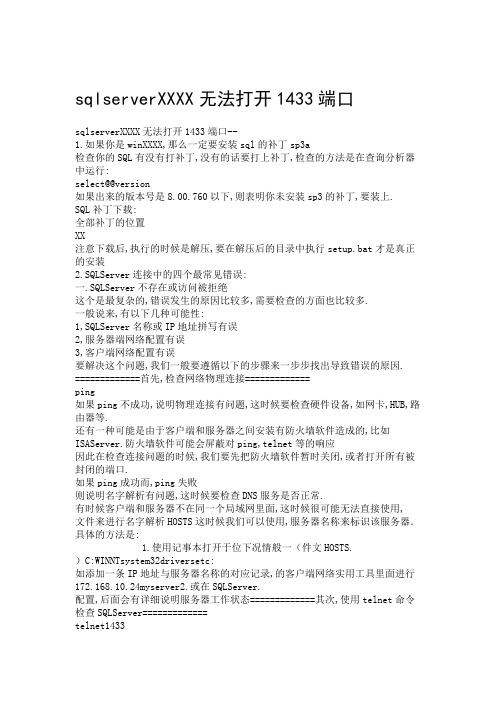
sqlserverXXXX无法打开1433端口sqlserverXXXX无法打开1433端口--1.如果你是winXXXX,那么一定要安装sql的补丁sp3a检查你的SQL有没有打补丁,没有的话要打上补丁,检查的方法是在查询分析器中运行:select@@version如果出来的版本号是8.00.760以下,则表明你未安装sp3的补丁,要装上. SQL补丁下载:全部补丁的位置XX注意下载后,执行的时候是解压,要在解压后的目录中执行setup.bat才是真正的安装2.SQLServer连接中的四个最常见错误:一.SQLServer不存在或访问被拒绝这个是最复杂的,错误发生的原因比较多,需要检查的方面也比较多.一般说来,有以下几种可能性:1,SQLServer名称或IP地址拼写有误2,服务器端网络配置有误3,客户端网络配置有误要解决这个问题,我们一般要遵循以下的步骤来一步步找出导致错误的原因. =============首先,检查网络物理连接=============ping如果ping不成功,说明物理连接有问题,这时候要检查硬件设备,如网卡,HUB,路由器等.还有一种可能是由于客户端和服务器之间安装有防火墙软件造成的,比如ISAServer.防火墙软件可能会屏蔽对ping,telnet等的响应因此在检查连接问题的时候,我们要先把防火墙软件暂时关闭,或者打开所有被封闭的端口.如果ping成功而,ping失败则说明名字解析有问题,这时候要检查DNS服务是否正常.有时候客户端和服务器不在同一个局域网里面,这时候很可能无法直接使用, 文件来进行名字解析HOSTS这时候我们可以使用,服务器名称来标识该服务器.具体的方法是:1.使用记事本打开于位下况情般一(件文HOSTS.)C:WINNTsystem32driversetc:如添加一条IP地址与服务器名称的对应记录,的客户端网络实用工具里面进行172.168.10.24myserver2.或在SQLServer.配置,后面会有详细说明服务器工作状态=============其次,使用telnet命令检查SQLServer=============telnet1433这说明,如果命令执行成功,可以看到屏幕一闪之后光标在左上角不停闪动连接1433端口的TCP/IPSQLServer服务器工作正常,并且正在监听则说明服务器端没有启动的错误信息,如果命令返回无法打开连接,SQLServer服务默认的或者服务器端没有在SQLServer也可能服务器端没启用TCP/IP协议,.上监听端口1433检查是否,=============接着,我们要到服务器上检查服务器端的网络配置=============协议等等启用了命名管道.是否启用了TCP/IP. 可以利用SQLServer自带的服务器网络使用工具来进行检查 :程序服务器网络使用工具--MicrosoftSQLServer--点击. 常规中可以看到服务器启用了哪些协议打开该工具后,在.TCP/IP协议一般而言,我们启用命名管道以及服务默认端口的,点中TCP/IP协议,选择属性我们可以来检查SQKServer 设置,一般而言,隐藏服务器.如果选中我们使用SQLServer默认的1433端口但,起到了保护的作用,则意味着客户端无法通过枚举服务器来看到这台服务器.不影响连接置络配端检到来=============接下我们要客户端查客户的网=============, SQLServer我们同样可以利用自带的客户端网络使用工具来进行检查.所不同的是这次是在客户端来运行这个工具 --MicrosoftSQLServer--:程序客户端网络使用工具点击. 常规项中可以看到客户端启用了哪些协议,,打开该工具后在.TCP/IP,一般而言我们同样需要启用命名管道以及协议该端,可以检查客户端默认连接端口的设置,属性选择,协议TCP/IP点击口必须与服务器一致.单击别名选项卡,还可以为服务器配置别名.服务器的别名是用来连接的名称, 连接参数中的服务器是真正的服务器名称,两者可以相同或不同.别名的设置与使用HOSTS文件有相似之处.通过以上几个方面的检查,基本上可以排除第一种错误.-----------------------------------------------------------------------------二尮无法连接到服务器,用户xxx登陆失败该错误产生的原因是由于SQLServer使用了仅楗摮睯屳的身份验证方式,因此用户无法使用SQLServer的登录帐户(如sa)进行连接.解决方法如下所示: 1.在服务器端使用企业管理器,并且选择使用Windows身份验证连接上SQLServer在企业管理器中--右键你的服务器实例(就是那个有绿色图标的)--选择使用windows身份验证2.展开SQLServer组,鼠标右键点击SQLServer服务器的名称,选择属性,再选择安全性选项卡3.在身份验证下,选择SQLServer和Windows.4.重新启动SQLServer服务.在以上解决方法中,如果在第1步中使用使用Windows身份验证连接SQLServer失败,那就通过修改注册表来解决此问题:2.依次展开注册表项,浏览到以下注册表键:[HKEY_LOCAL_MACHINESOFTWAREMicrosoftMSSQLServerMSSQLServer]4.将原值从1改为2,点击确定6.重新启动SQLServer服务.此时,用户可以成功地使用sa在企业管理器中新建SQLServer注册,但是仍然无法使用Windows身份验证模式来连接SQLServer.这是因为在SQLServer中有两个缺省的登录帐户:BUILTINAdministratorsAdministrator被删除.要恢复这两个帐户,可以使用以下的方法:然后展开服务器,展开服务器组,打开企业管理器1.2.展开安全性,右击登录,然后单击新建登录3.在名称框中,输入BUILTINAdministrators4.在服务器角色选项卡中,选择SystemAdministrators5.点击确定退出6.使用同样方法添加Administrator登录.说明:以下注册表键:HKEY_LOCAL_MACHINESOFTWAREMicrosoftMSSQLServerMSSQLServerLoginMode 的值决定了SQLServer将采取何种身份验证模式.1.表示使用Windows身份验证模式2.表示使用混合模式(Windows身份验证和SQLServer身份验证).----------------------------------------------------------------------------三.提示连接超时如果遇到第三个错误,一般而言表示客户端已经找到了这台服务器,并且可以进行连接,不过是由于连接的时间大于允许的时间而导致出错.这种情况一般会发生在当用户在Internet上运行企业管理器来注册另外一台同样在Internet上的服务器,并且是慢速连接时,有可能会导致以上的超时错误.有些情况下,由于局域网的网络问题,也会导致这样的错误.要解决这样的错误,可以修改客户端的连接超时设置.默认情况下,通过企业管理器注册另外一台SQLServer的超时设置是4秒,而查询分析器是15秒(这也是为什么在企业管理器里发生错误的可能性比较大的原因).具体步骤为:企业管理器中的设置:1.在企业管理器中,选择菜单上的工具,再选择选项2.在弹出的SQLServer企业管理器属性窗口中,点击高级选项卡3.在连接设置下的登录超时(秒)右边的框中输入一个比较大的数字,如20. 查询分析器中的设置:将登录超时设置为一个较大的数字--连接--选项--工具.--------------------------------------------------------------------------------四.大部分机都用Tcp/ip才能成功,有次我发现用NamedPipes才可以?这是因为在WINDOWSXXXX以后的操作系统中,MS为解决SQLSERVER的安全问题将TCP/IP配置为SQLSERVER的默认连接协议,你可以在CLIENTNETWORKUTILITY中看到TCP/IP 和NAMEPIPE的顺序。
如何打开1433端口的解决方法?

用了几年的Windows2003和SQL Server2000了,不过这个问题倒是头次遇到。最近调试一个JSP+SQL2000WEB程序遇到个现象,在Win2003简体中文服
喜你,你马上可以开始在企业管理器或查询分析器连接了。
三 检查客户端设置
程序->Microsoft SQL Server-> 客户端网络使用工具。像在服务器网络实用工具里一样,确保客户端tcp/ip协议
启用,并且默认端口为1433(或其他端口,与服务器端保持一致就行)。
四 在企业管理器里或查询分析器连接测试
查看安装光盘,是久经考验的安装盘,应该不会出问题。
6、系统的问题;
也看不出有什么其它的问题,难道是系统的问题?不过重装系统可太过麻烦,还是先想想其它的办法,看能不能
找到问题所在。
检查系统日志,这个应该是一个比较好的习惯。仔细翻了一遍重新安装后的日志,赫然发现如下内容:
您运行的 Microsoft SQL Server 2000 版本或 Microsoft SQL Server 2000 Desktop Engine (也称为 MSDE) 和
查询分析器->工具->选项->连接->在 登录超时(秒) 后面的框里输入一个较大的数字
通常就可以连通了,如果提示错误,则进入下一步。
五 错误产生的原因通常是由于SQL Server使用了”仅 Windows”的身份验证方式,因此用户无法使用SQL Server的
登录帐户(如 sa )进行连接。解决方法如下所示:
如何解决SQLServer2005端口1433总是受到远程连接的问题

如何解决SQLServer2005端口1433总是受到远程连接的问题第一篇:如何解决SQL Server 2005端口1433总是受到远程连接的问题如何解决 SQL Server 2005 端口 1433 总是受到远程连接的问题2008-6-14 18:04 提问者:红色狂想 | 浏览次数:2553 次我是 Windows Server 2003 Enterprise Edition SP2 操作系统,安装的是 SQL Server 2005 Enterprise Edition,每当开机持续一段时间后,就会看到通知区域本地连接的图标不断闪亮,打开防火墙发现有来自不同国家地区的源 IP 地址试图连接本地端口 1433,有连接后断开的,也有正在连接中的,总而言之就是这么反复着,不知有没有什么风险。
我安装 SQL Server 只是为了用于 Web 网站,完全用不着给远程用户提供SQL 访问服务,为了提高安全性,有没有什么办法只让本机能访问 SQL Server,不让远程用户连接 1433 端口呢?问题补充:谢谢大家的建议,以上我的问题基本都解决了。
关于端口1433 受到远程连接的问题我是这样解决的,Windows 防火墙“例外”里面添加端口1433,在将“更改范围”设置为自己的本机地址192.168.1.2,127.0.0.1/255.255.255.0 这样是不是就可以避免再受到远程连接的骚扰了呢?反正这两天我观察 SQL Server 日志没有再发现有来自远程 IP 的登录请求。
当然也有可能是因为我启用了 Windows 防火墙的原因,阻止了一切外部非授权的连接。
因为我的部署主要是Web 与 ASP 应用,所以 TCP/IP 连接是必须的。
我来帮他解答 2008-6-14 21:36满意回答1 隐藏服务器这样可以避免很多扫描工具的扫描2 修改数据库的端口3 利用防火墙的策略禁止某些 ip 段的 ip 或者是端口访问系统4 如果你的系统和你的数据库是在同一台机器上则可以考虑去除掉sqlserver 验证只使用 windows 验证甚至可以考虑使用命名管道连接去除掉 tcp/ip 的连接第二篇:小结SQLServer连接失败错误及解决小结SQL Server连接失败错误及解决在使用 SQL Server 的过程中,用户遇到的最多的问题莫过于连接失败了。
SQLServer修改默认1433端口

SQLServer修 改 默 认 1433端 口
SQLServer 默认端口是1433 ,容易遭受攻击,所以有时候客户要求用其他端口。下面就是修改默认端口的步骤: 1. 打开 SQLServer 配置管理器 2、配置网络配置 TCP/IP 协议 的默认端口 3、 重新启动SQL Server服务 注意: 1、由于数据库的默认端口配置有1433修改成1488 ,那么应用的配置也要做相应的调整,Ip 地址端口号之间用逗号分隔,而不是分号。例 如: server=192.168.2.188 ;dataBase=myData;uid=sa;pwd=sa; 改成server=192.168.2.188,1488 ;dataBase=myData;uid=sa;pwd=sa; 2、一定要注意防火墙对1488 端口的限制,把1488 端口添加到防火墙的例外中,否则外网没法连接到数据库。
VS2005 SQL2005 数据库连接方法
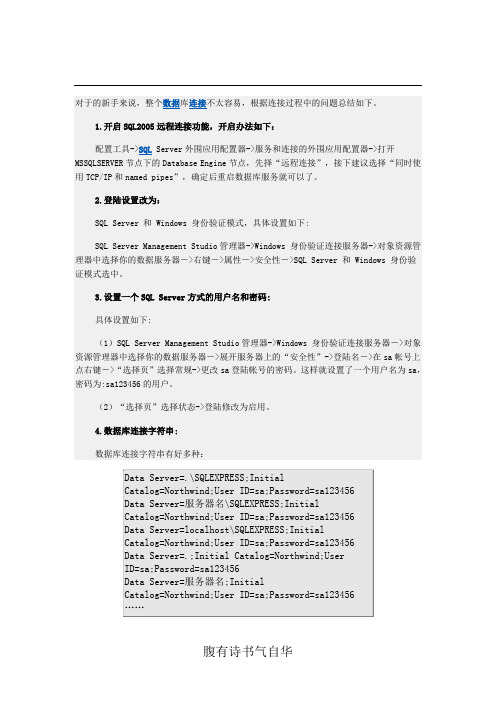
对于的新手来说,整个数据库连接不太容易,根据连接过程中的问题总结如下。
1.开启SQL2005远程连接功能,开启办法如下:配置工具->SQL Server外围应用配置器->服务和连接的外围应用配置器->打开MSSQLSERVER节点下的Database Engine节点,先择“远程连接”,接下建议选择“同时使用TCP/IP和named pipes”,确定后重启数据库服务就可以了。
2.登陆设置改为:SQL Server 和 Windows 身份验证模式,具体设置如下:SQL Server Management Studio管理器->Windows 身份验证连接服务器->对象资源管理器中选择你的数据服务器->右键->属性->安全性->SQL Server 和 Windows 身份验证模式选中。
3.设置一个SQL Server方式的用户名和密码:具体设置如下:(1)SQL Server Management Studio管理器->Windows 身份验证连接服务器->对象资源管理器中选择你的数据服务器->展开服务器上的“安全性”->登陆名->在sa帐号上点右键->“选择页”选择常规->更改sa登陆帐号的密码。
这样就设置了一个用户名为sa,密码为:sa123456的用户。
(2)“选择页”选择状态->登陆修改为启用。
4.数据库连接字符串:数据库连接字符串有好多种:那种正确,这跟数据库版本有关系,如果是SQL Server 2005 Express版本,则必须要有“\SQLEXPRESS”。
而且如果这个字符串是定义为一个变量的时候,VS2005还会在“\”的下面加个红色的波浪线提示你“\S是无法识别的转义序列”,因此如果字符串是定义为一个变量的时候应该写成Server=.\\SQLEXPRESS。
5.注册SQL Server数据库:在路径“C:\Windows\\Framework\v2.0.50727”下运行“ASPNET_REGSQL”指令,就会出现 SQL Server Setup Wizard向导,连续按下两个下一步后就会出现SQL Server注册界面,填入你要注册的数据库参数就注册好了。
详细讲解修复1433错误
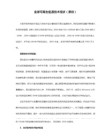
第三种错误(Error Message:SQL Server 阻止了对组件 'xp_cmdshell' 的 过程 'sys.xp_cmdshell' 的访问,因为此组件已作为此服务器安全配置的一部分而被关闭。系统管理员可以通过使用 sp_configure 启用 'xp_cmdshell'。有关启用 'xp_cmdshell' 的详细信息,请参阅 SQL Server 联机丛书中的 "外围应用配置器"。)
查看3389端口(SQL连接器)
exec xp_regread 'HKEY_LOCAL_MACHINE','SYSTEM\CurrentControlSet\Control\Terminal Server\WinStations\RDP-Tcp','PortNumber'
通常XP系统是不允许双开3389的
;EXEC sp_configure 'show advanced options', 0 --
--------------------------------------------------------------------------------------------------------------------------------------------------------------------------------------------------------------------------------------------------------
;EXEC sp_configure 'show advanced options', 0 --
java连接sqlserver2005数据库的用法

java连接sqlserver2005数据库的用法1、首先将sqljdbc4.jar驱动文件,放置项目文件夹的lib下面(自行下载)。
package DataBase;import java.sql.*;public class SqlserverConn {public Connection conn;public Statement st;public ResultSet rs;//获取链接public Connection getConn() throws SQLException, ClassNotFoundException{String driverClassName = "com.microsoft.sqlserver.jdbc.SQLServerDriver";String url = "jdbc:sqlserver://localhost:1433;databaseName=MyServer"; //:1433为数据库默认端口号,MyServer为数据库名字String password = "sa"; //登录用户名String user = "sa"; //登录密码try {Class.forName(driverClassName);conn = DriverManager.getConnection(url, user, password);System.out.println("数据库连接成功");} catch (SQLException ex1){System.out.println("数据库连接失败");}return conn;}//关闭链接public void Close() throws SQLException{rs.close();st.close();conn.close();}//返回执行行数public int update(String sql) throws ClassNotFoundException{int result=0;try{getConn();st = conn.createStatement();result=st.executeUpdate(sql);}catch(SQLException ex){System.out.print("失败"+ex);}return result;}//返回结果集public ResultSet query(String sql) throws ClassNotFoundException{try{getConn();st = conn.createStatement();rs=st.executeQuery(sql);}catch(SQLException ex1){System.out.println("失败"+ex1);}return rs;}//返回结果集行数public int getTableRows(String sql) throws SQLException, ClassNotFoundException{int count =0;try{getConn();st = conn.createStatement(ResultSet.TYPE_SCROLL_INSENSITIVE,ResultSet.CONCUR_READ_O NL Y);rs = st.executeQuery(sql);st();count = rs.getRow();}catch(SQLException ex){System.out.println("失败"+ex);}return count;}//测试连接方法public static void main(String[] args) throws SQLException, ClassNotFoundException{int count =0;SqlserverConn sq = new SqlserverConn();String sql = "select * from userinfo";count = sq.getTableRows(sql);System.out.println(count); sq.Close();}。
SQL Server 2005客户端无法连接处理方法
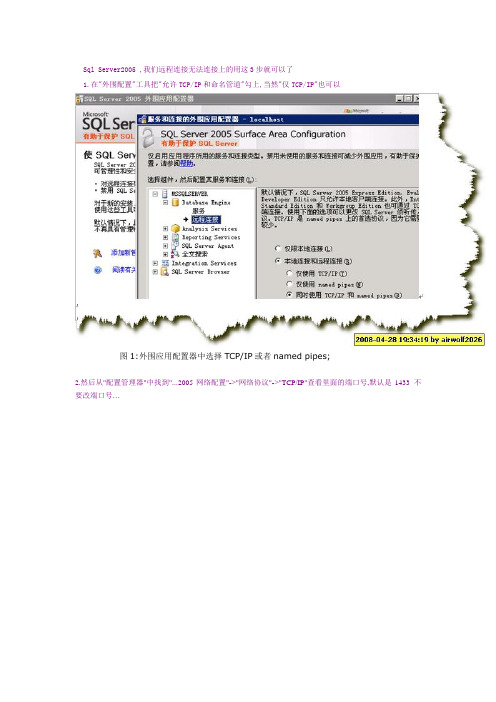
Sql Server2005 ,我们远程连接无法连接上的用这3步就可以了
1.在"外围配置"工具把"允许TCP/IP和命名管道"勾上,当然"仅TCP/IP"也可以
图1:外围应用配置器中选择TCP/IP或者named pipes;
2.然后从"配置管理器"中找到"...2005网络配置"->"网络协议"->"TCP/IP"查看里面的端口号,默认是1433 不要改端口号…
图2:找到系统默认对应的TCP端口号,
3.在相应的防火墙新增个例外,比如默认的1433这样就可以远程连接了.
图3:在相应防火墙中新增一个在'第二步'中设置的TCP端口号
最后将电脑重启一下就好了.。
Win2003安装SQL Sever2000后开启1433端口的方法
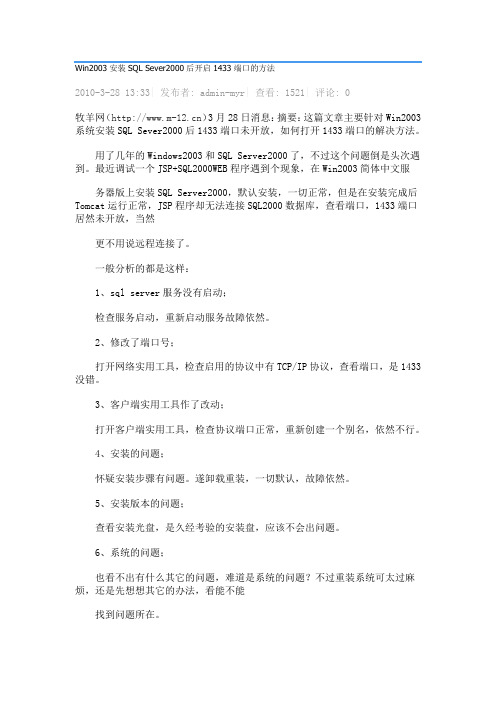
Win2003安装SQL Sever2000后开启1433端口的方法2010-3-28 13:33|发布者: admin-myr|查看: 1521|评论: 0牧羊网()3月28日消息:摘要:这篇文章主要针对Win2003系统安装SQL Sever2000后1433端口未开放,如何打开1433端口的解决方法。
用了几年的Windows2003和SQL Server2000了,不过这个问题倒是头次遇到。
最近调试一个JSP+SQL2000WEB程序遇到个现象,在Win2003简体中文服务器版上安装SQL Server2000,默认安装,一切正常,但是在安装完成后Tomcat运行正常,JSP程序却无法连接SQL2000数据库,查看端口,1433端口居然未开放,当然更不用说远程连接了。
一般分析的都是这样:1、sql server服务没有启动;检查服务启动,重新启动服务故障依然。
2、修改了端口号;打开网络实用工具,检查启用的协议中有TCP/IP协议,查看端口,是1433没错。
3、客户端实用工具作了改动;打开客户端实用工具,检查协议端口正常,重新创建一个别名,依然不行。
4、安装的问题;怀疑安装步骤有问题。
遂卸载重装,一切默认,故障依然。
5、安装版本的问题;查看安装光盘,是久经考验的安装盘,应该不会出问题。
6、系统的问题;也看不出有什么其它的问题,难道是系统的问题?不过重装系统可太过麻烦,还是先想想其它的办法,看能不能找到问题所在。
检查系统日志,这个应该是一个比较好的习惯。
仔细翻了一遍重新安装后的日志,赫然发现如下内容:您运行的 Microsoft SQL Server 2000 版本或 Microsoft SQL Server 2000 Desktop Engine (也称为 MSDE) 和Microsoft Windows Server 2003 家族使用时存在已知的安全弱点。
为了减少计算机被某些病毒的攻击,Microsoft SQL Server 2000,MSDE 或两者的 TCP/IP 和 UDP 网络端口被禁用。
SQL Server 2005默认监听的TCP端口是1433

关于SQL Server 2005监听端口一、查看SQL Server 2005监听端口的方法使用SQL:exec sys.sp_readerrorlog 0, 1, ‘listening’显示结果如下:LogDate ProcessInfo Text2009-05-21 15:08:14.590 服务器 Server is listening on [ ::1 <ipv6> 1026].2009-05-21 15:08:41.730 服务器 Server is listening on [ 127.0.0.1 <ipv4> 1026].2009-05-21 15:08:41.730 服务器 Dedicated admin connection support was established for listening locally on port 1026.说明监听端口为1026。
二、修改SQL Server 2005 默认端口的方法1、从开始->程序找到 Microsoft SQL Server 2005->配置工具->SQL Server Configuation Manager2、展开SQL Server 2005网络配置,点击要配置的服务实例。
3、双击右边面板的协议名称:TCP/IP。
4、选择IP地址标签。
在实际使用的IP地址下修改TCP端口,应用,确定。
5、点击SQL Server 2005 服务,在右边的面板右键刚配置的服务实例,重新启动。
OK。
如何确定是否在使用一个静态或动态端口如果您不确定是否要使用动态端口,请按照下列步骤:单击开始,然后单击运行。
运行对话框中键入 regedit ,然后单击确定。
这将启动注册表编辑器。
找到 HKLM/Software/Microsoft/MSSQLServer/MSSQLServer/SuperSocketNetLib/Tcp/TcpDynamicPorts注册表项。
SQLServer修改默认端口号1433

SQLServer修改默认端⼝号1433⽅法1:1. SqlServer服务使⽤两个端⼝:TCP-1433、UDP-1434。
其中1433⽤于供SqlServer对外提供服务,1434⽤于向请求者返回SqlServer使⽤了那个TCP/IP端⼝。
可以使⽤SQL Server的企业管理器更改SqlServer的默认TCP端⼝。
⽅法如下:a、打开企业管理器,依次选择左侧⼯具栏的“Microsoft SQL Servers - SQLServer组”,打开“SQL实例”(实际环境中为要修改的SQL Server 服务器名称)的属性对话框,点击“常规”选项卡的最下⽅的“⽹络配置(N)”按钮,就可以打开“SQLServer ⽹络使⽤⼯具”对话框。
b、在“启⽤的协议”列表⾥有TCP/IP协议,在属性⾥的默认端⼝选项中输⼊要修改的端⼝号即可修改。
还有⼀项为隐藏服务器,如果选中则表⽰着客户端⽆法通过枚举服务器来看到这台服务器,起到保护的作⽤,⽽且不影响连接。
2)SqlAgent服务使⽤TCP-1625、TCP-1640端⼝提供服务。
3)SQL查询分析器,通过1601端⼝访问1433,连接SqlServer⽅法2:打开Microsoft SQL Server--服务器⽹络实⽤⼯具--启⽤的协议--TCP/IP--属性--默认端⼝上述⽅法最好是在停⽌了服务器后,再进⾏修改。
注意:在其他计算机上开始-运⾏-cmd-telnet 127.0.0.1 1433,察看是否能够连接到服务器的数据库端⼝,如果不能连接,确定数据库服务器的监听端⼝是否1433,如果没有正常监听数据库端⼝,可能是没有安装SP4,需要安装SP4补丁客户端配置如下:打开Microsoft SQL Server--客户端⽹络实⽤⼯具--别名,添加相应的IP,端⼝即可。
ADO 字符串连接如下:"Provider=SQLOLEDB.1;Persist SecurityInfo=False;Data Source =127.0.0.1,2001;NetworkLibrary=DBMSSOCN; User ID=;Password=; Initial Catalog=tempdb";。
连接SQL?server2005数据库端1433端口的正确方法

连接SQL server2005数据库端1433端口的正确方法现在把在装完程序后,连接端口1433前,要做的几件事情和注意事项总结一下。
步骤:1.关闭数据库引擎,关闭数据库引擎有三种方法:(1)开始->程序->Microsoft SQL Server 2005->配置工具->SQL Server 2005外围应用配置器,在打开的界面单击"服务的连接的外围应用配置器",在打开的界面中找到Database Engine,单击"服务",在右侧查看是否已启动,如果已启动可单击“停止”按钮,即可关闭数据库引擎。
(2)开始->程序->Microsoft SQL Server 2005->配置工具->SQL Server Configuration Manager,选中SQL Server 2005服务中SQL Server(MSSQLSERVER) ,并选中右击,点击停止,即可关闭数据库引擎。
(3) 开始->程序->Microsoft SQL Server 2005-> SQL Server Management Studio,在弹出的连接数据库引擎对话框中点击“连接”按钮,然后选中服务器名称,右击“停止”按钮,即可关闭数据库引擎。
补充注意点:有时候在启动数据库引擎的时候可能会出现错误,不能启动,这时就要查看"SQL Server 2005配置管理器"中的SQL Server 2005网络配置->MSSQLSERVER协议中的VIA是否已启用,如果已启用,则把它禁止.然后再执行上述一种方式操作就可以了.2.配置服务器端和客户端的TCP/IP协议:配置工具->SQL Server Configuration Manager->MSSQLSERVER的协议看看TCP/IP协议是否启动,如果启动,右键菜单点"属性" ,在分页菜单中选"IP地址",把"IP1"和"IP2"中"TCP端口"为1433,"已启用"改为"是"配置工具->SQL Server Configuration Manager->SQL NativeClient 配置->客户端协议->TCP/IP选择TCP/IP右键菜单中"属性",确认"默认端口"是1433,"已启用"为"是"3.开启数据库引擎,方法参考步骤1中的(1)、(2)两点。
打开sqlserver2000的1433端口和进行远程连接设置

打开sqlserver2000的1433端口和进行远程连接设置打开sql server 2000的1433端口和进行远程连接设置SQL code远程连接sql server 2000服务器的解决方案一看ping 服务器IP能否ping通。
这个实际上是看和远程sql server 2000服务器的物理连接是否存在。
如果不行,请检查网络,查看配置,当然得确保远程sql server 2000服务器的IP拼写正确。
二在Dos或命令行下输入telnet 服务器IP 端口,看能否连通。
如telnet 202.114.100.100 1433通常端口值是1433,因为1433是sql server 2000的对于T cp/IP 的默认侦听端口。
如果有问题,通常这一步会出问题。
通常的提示是“……无法打开连接,连接失败"。
如果这一步有问题,应该检查以下选项。
1 检查远程服务器是否启动了sql server 2000服务。
如果没有,则启动。
2 检查服务器端有没启用T cp/IP协议,因为远程连接(通过因特网)需要靠这个协议。
检查方法是,在服务器上打开开始菜单-> 程序-> Microsoft SQL Server-> 服务器网络实用工具,看启用的协议里是否有tcp/ip协议,如果没有,则启用它。
3 检查服务器的tcp/ip端口是否配置为1433端口。
仍然在服务器网络实用工具里查看启用协议里面的tcp/ip的属性,确保默认端口为1433,并且隐藏服务器复选框没有勾上。
事实上,如果默认端口被修改,也是可以的,但是在客户端做telnet测试时,写服务器端口号时必须与服务器配置的端口号保持一致。
如果隐藏服务器复选框被勾选,则意味着客户端无法通过枚举服务器来看到这台服务器,起到了保护的作用,但不影响连接,但是Tcp/ip协议的默认端口将被隐式修改为2433,在客户端连接时必须作相应的改变。
4 如果服务器端操作系统打过sp2补丁,则要对windows防火墙作一定的配置,要对它开放1433端口,通常在测试时可以直接关掉windows防火墙(其他的防火墙也关掉最好)。
- 1、下载文档前请自行甄别文档内容的完整性,平台不提供额外的编辑、内容补充、找答案等附加服务。
- 2、"仅部分预览"的文档,不可在线预览部分如存在完整性等问题,可反馈申请退款(可完整预览的文档不适用该条件!)。
- 3、如文档侵犯您的权益,请联系客服反馈,我们会尽快为您处理(人工客服工作时间:9:00-18:30)。
连接SQL server2005数据库端1433端口的正确方法
SQL server 2011-02-20 20:49:49 阅读14 评论0 字号:大中小订阅
安装完程序后,连接端口1433前,要做的几件事情和注意事项总结一下。
步骤:
1.关闭数据库引擎,关闭数据库引擎有三种方法:
(1)开始->程序->Microsoft SQL Server 2005->配置工具->SQL Server 2005外围应用配置器,在打开的界面单击"服务的连接的外围应用配置器",在打开的界面中找到Database Engine,单击"服务",在右侧查看是否已启动,如果已启动可单击“停止”按钮,即可关闭数据库引擎。
(2)开始->程序->Microsoft SQL Server 2005->配置工具->SQL Server Configuration Manager,选中SQL Server 2005服务中SQL Server(MSSQLSERVER) ,并选中右击,点击停止,即可关闭数据库引擎。
(3) 开始->程序->Microsoft SQL Server 2005-> SQL Server Management Studio,在弹出的连接数
据库引擎对话框中点击“连接”按钮,然后选中服务器名称,右击“停止”按钮,即可关闭数据库引擎。
补充注意点:
有时候在启动数据库引擎的时候可能会出现错误,不能启动,这时就要查看"SQL Server 2005配置管理器"中的SQL Server 2005网络配置->MSSQLSERVER协议中的VIA是否已启用,如果已启用,则把它禁
止.然后再执行上述一种方式操作就可以了.
2.配置服务器端和客户端的TCP/IP协议:
配置工具->SQL Server Configuration Manager->MSSQLSERVER的协议
看看TCP/IP协议是否启动,如果启动,右键菜单点"属性" ,在分页菜单中选"IP地址",把"IP1"和"IP2"中
"TCP端口"为1433,"已启用"改为"是"
配置工具->SQL Server Configuration Manager->SQL Native Client 配置->客户端协议->TCP/IP
选择TCP/IP右键菜单中"属性",确认"默认端口"是1433,"已启用"为"是"
3.开启数据库引擎,方法参考步骤1中的(1)、(2)两点。
4.连接端口1433
开始–>输入cmd –>回车–>telnet localhost 433->回车
出现黑屏,表示本机连接端口1433成功
前几次,连接端口1433失败的原因主要是在配置服务器端和客户端的TCP/IP协议前,没有先关数据库引擎,而是配置完服务器端和客户端的TCP/IP协议后,再关数据库引擎。
正确的顺序是:(1)关数据库引擎,(2)配置服务器端和客户端的TCP/IP协议,(3)启动数据库引擎,(4)连接端口1433。
